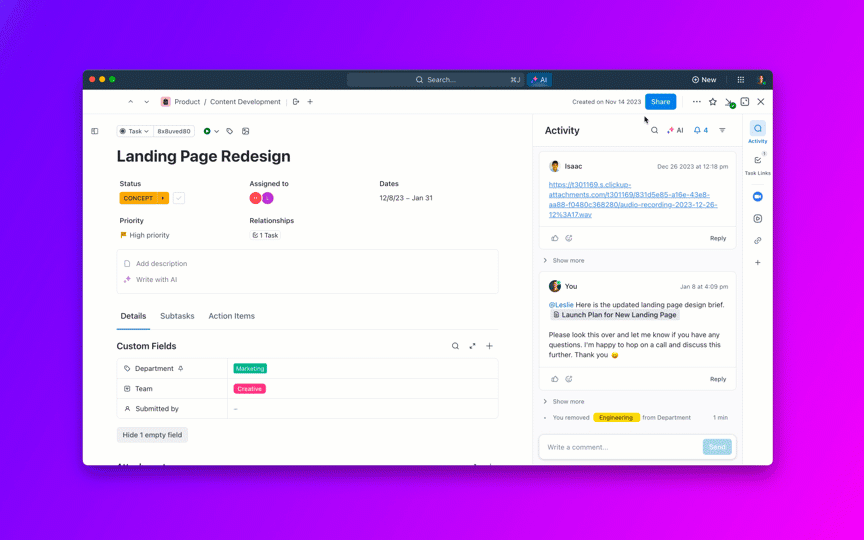Daftar tugas Anda sudah siap, dan Anda siap untuk memulai hari, tetapi papan monday.com Anda tidak mau dimuat.
Ketika Anda akhirnya berhasil login, halaman tidak akan merespons. Pesan kesalahan muncul, dan tidak peduli berapa kali Anda mencoba memuat ulang halaman, halaman tersebut akan macet atau langsung kembali ke layar login.
Mungkin terlihat sepele, tetapi di awal hari yang sibuk, hal ini menjadi masalah besar.
Dalam blog ini, kita akan membahas cara masuk ke akun Anda dan mengatasi masalah umum yang mungkin Anda hadapi. 🎯
Untuk apa monday.com digunakan?
Platform manajemen kerja berbasis cloud yang serbaguna, monday.com membantu individu dan organisasi merencanakan, melacak, dan mengotomatisasi pekerjaan mereka di berbagai fungsi bisnis.
Saat Anda merencanakan proyek, membagikan tugas, atau berkolaborasi dengan tim, monday.com memudahkan pekerjaan dengan ruang kerja yang dapat disesuaikan, dasbor real-time, dan tampilan beban kerja. Platform ini juga mendukung otomatisasi alur kerja, komunikasi tim, serta kebutuhan khusus seperti perencanaan konten, koordinasi acara, dan perekrutan.
🔎 Tahukah Anda? Survei oleh PwC menunjukkan bahwa hampir 77% perusahaan menggunakan perangkat lunak manajemen proyek dan bahwa adopsi tersebut sering kali terkait dengan proyek-proyek yang berkinerja tinggi.
Cara Masuk ke monday.com
Masuk ke akun monday.com biasanya cepat dan mudah.
Begini cara login dengan lancar. ⚒️
Metode #1: Masuk melalui browser web
Langkah #1: Kunjungi halaman utama
Untuk masuk, kunjungi halaman login monday.com dan klik Log in di pojok kanan atas. Masukkan alamat email kerja Anda dan klik Next.
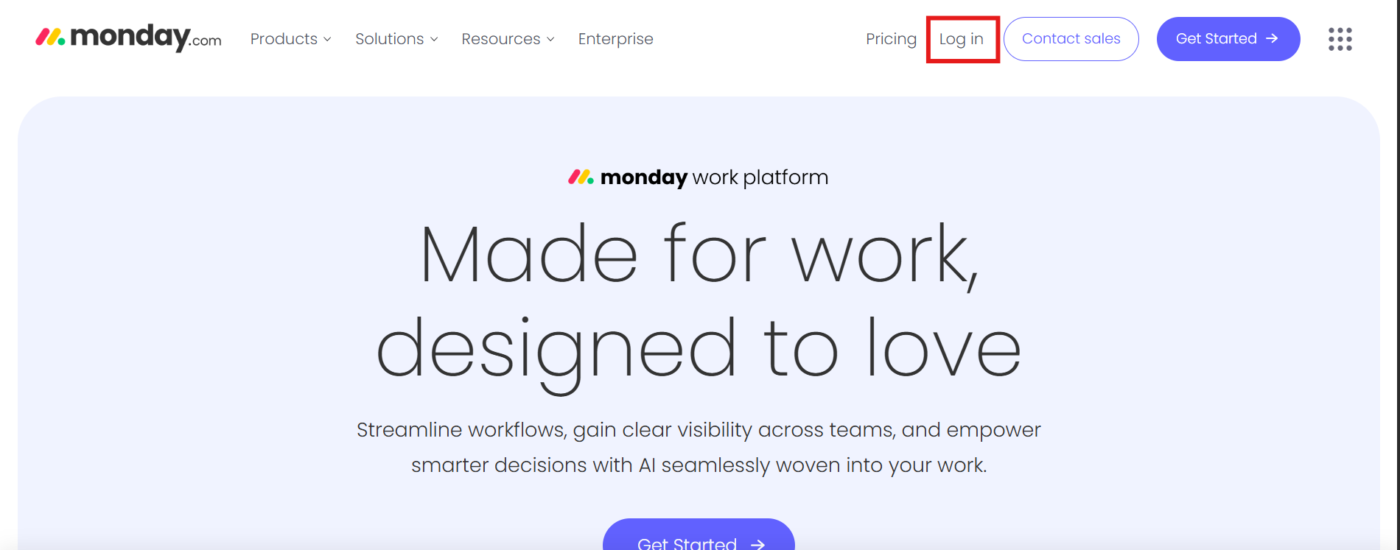
Langkah #2: Masukkan kata sandi Anda
Jika diminta, masukkan URL akun Anda (seperti yourteam.monday.com) dan klik Next. Masukkan kata sandi Anda.
✅ Pertama kali menggunakan monday.com? Jika Anda menerima email undangan, klik Terima Undangan. Anda akan diminta untuk memasukkan nama Anda, membuat kata sandi, dan menyetujui syarat dan ketentuan sebelum mengakses ruang kerja Anda.
Langkah #3: Ketuk Masuk
Masukkan kata sandi Anda dan klik Masuk. Anda juga dapat masuk menggunakan akun Google Anda.

Sudah masuk ke beberapa akun? Anda akan melihat daftar, pilih saja yang Anda inginkan.
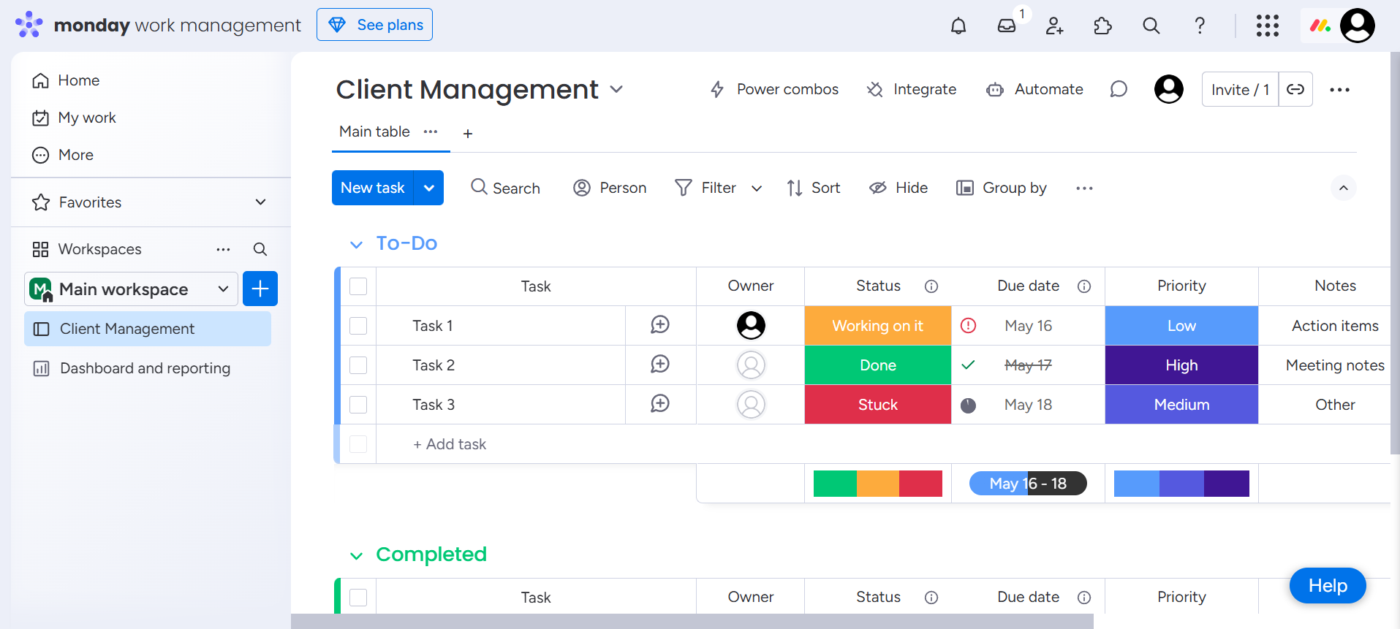
😎 Fakta Menarik: Diluncurkan awalnya sebagai Dapulse pada tahun 2012, perusahaan ini berganti merek menjadi monday.com pada tahun 2017 untuk lebih mencerminkan misinya dan menghindari kebingungan.
Metode #2: Masuk melalui aplikasi desktop
Langkah #1: Unduh aplikasi
Unduh aplikasi monday.com dari Mac App Store atau Windows App Store. Buka aplikasi, dan Anda akan diarahkan ke layar login.
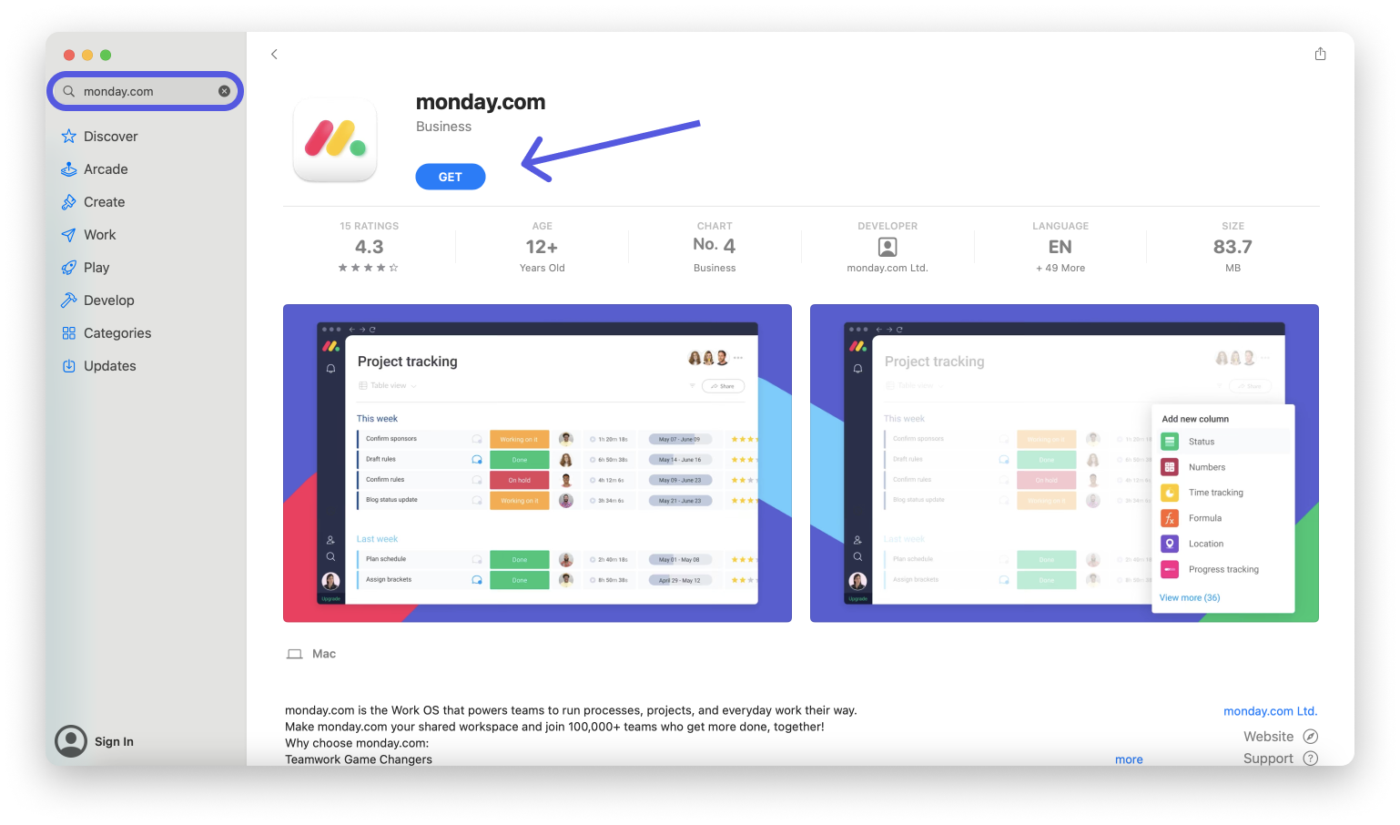
Langkah #2: Pilih metode login Anda
Anda dapat masukkan alamat email Anda dan ikuti langkah-langkah login biasa, atau gunakan login satu klik melalui Google, Slack, atau LinkedIn.
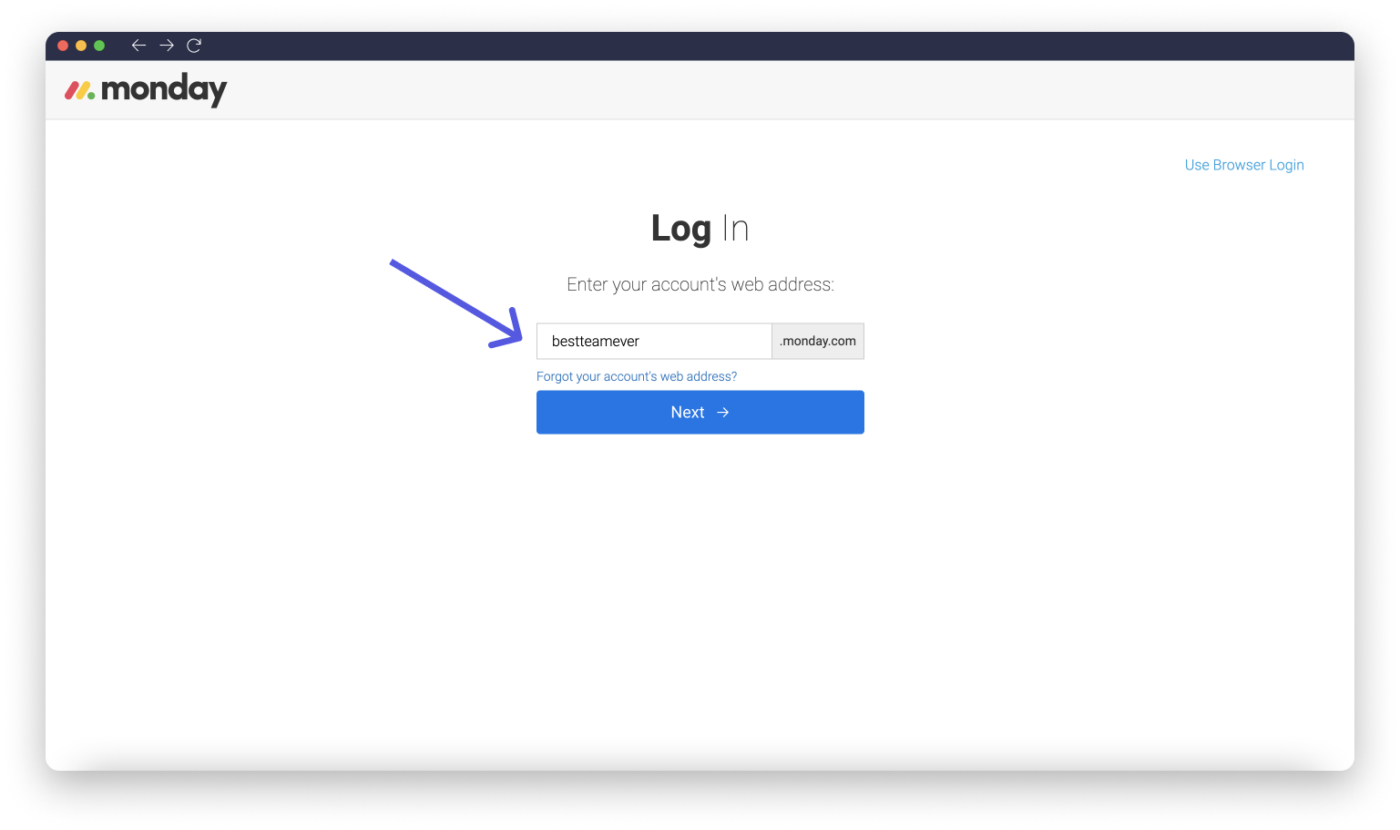
💡 Tips Pro: Lebih suka menggunakan pengelola kata sandi atau SSO? Pilih Gunakan Login Browser, dan Anda akan masuk melalui browser Anda dan mendapatkan kode untuk ditempelkan kembali ke aplikasi. Ini adalah jalan pintas yang aman.
Langkah #3: Masukkan kata sandi Anda
Jika email Anda terhubung ke beberapa akun, masukkan URL ruang kerja unik Anda. Jika tidak, masukkan kata sandi Anda dan login.
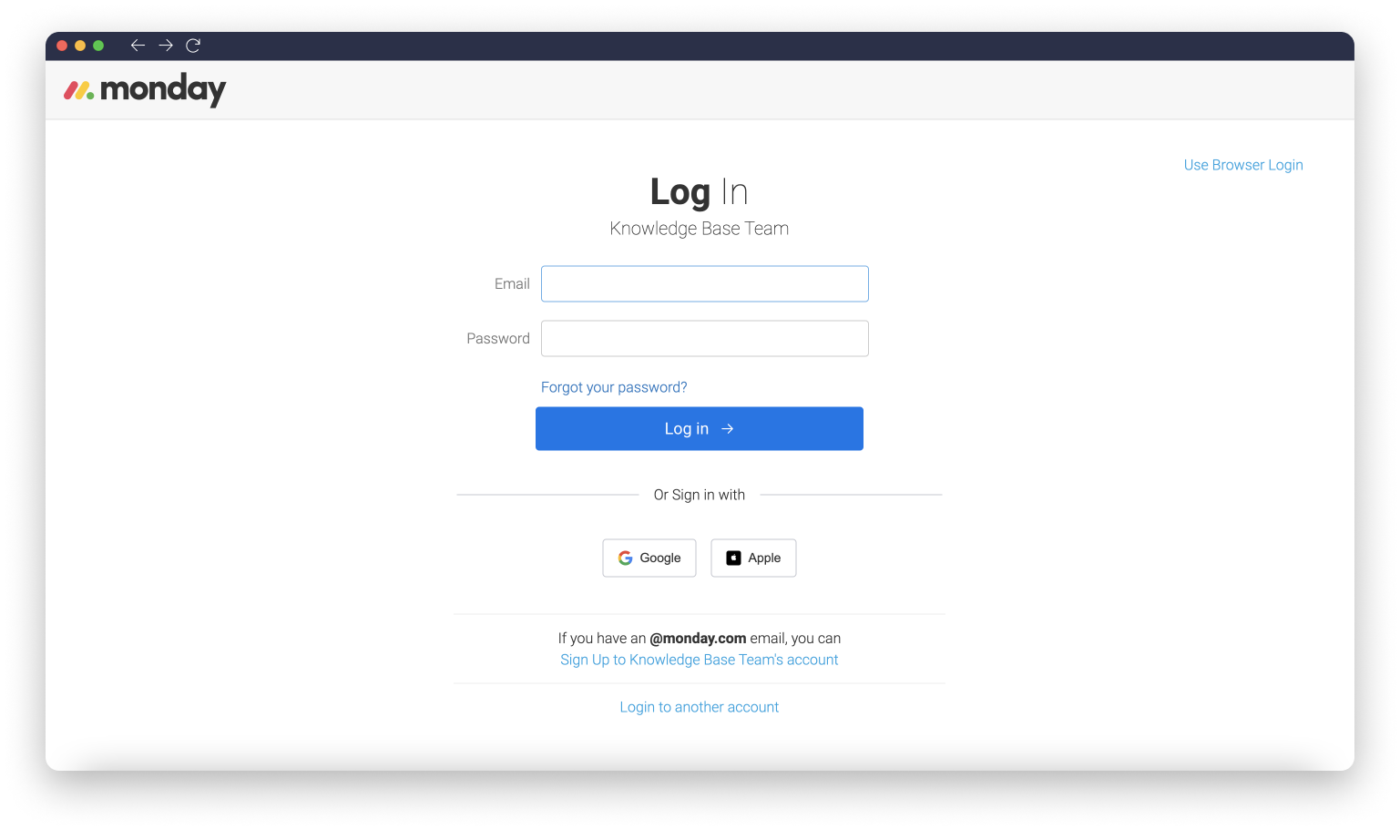
Tidak Bisa Masuk? Coba Tips Pemecahan Masalah Ini
Jika login ke monday.com tidak berfungsi seperti yang diharapkan, berikut adalah masalah umum yang sering terjadi dan langkah-langkah yang tepat untuk segera mengatasinya:
1. Periksa kembali URL akun Anda
Akun monday.com Anda memiliki alamat web unik. Jika Anda terjebak di layar login atau menggunakan akun yang salah, mungkin Anda menggunakan tautan yang salah.
✅ Coba Ini
Cari email undangan asli atau email selamat datang Anda—biasanya berisi URL akun yang benar.
2. Profil telah dinonaktifkan
Apakah Anda melihat banner merah yang bertuliskan, “Pengguna tidak aktif. Silakan hubungi admin akun Anda?” Ini berarti profil Anda telah dinonaktifkan, baik oleh admin atau karena perubahan akun atau ketidakaktifan.
✅ Coba Ini
Hubungi admin akun Anda secara langsung. Hanya admin yang dapat mengaktifkan kembali profil Anda. Minta mereka untuk:
1. Buka Admin > Pengguna
2. Cari nama dan alamat email Anda
3. Klik ikon pengaturan di samping profil Anda
4. Pilih Aktifkan kembali pengguna
💡 Tips Pro: Jika Anda tidak tahu siapa admin Anda, periksa email notifikasi monday.com sebelumnya (seperti undangan atau pembaruan proyek). Email-email ini sering kali mencantumkan nama atau alamat email admin.
3. Masalah autentikasi dua faktor (2FA)
Autentikasi dua faktor menambahkan lapisan keamanan dengan mengharuskan tidak hanya kata sandi Anda, tetapi juga bentuk verifikasi kedua, seperti kode yang dikirim ke ponsel Anda, sehingga jauh lebih sulit bagi pengguna yang tidak berwenang untuk mengakses akun Anda.
Jika Anda telah mengganti nomor telepon, menghapus aplikasi autentikator, atau tidak dapat mengakses kode verifikasi, Anda akan terkunci dari akun.
✅ Coba Ini
Hubungi admin ruang kerja Anda untuk bantuan. Minta mereka untuk:
1. Buka Admin > Pengguna
2. Temukan nama Anda dalam daftar pengguna
3. Klik menu tiga titik di samping nama Anda
4. Pilih Reset Otentikasi Dua Faktor. Setelah direset, Anda akan diminta untuk mengatur 2FA lagi saat login berikutnya. Pastikan untuk menyimpan kode cadangan Anda atau menghubungkan perangkat baru dengan aman
💡 Tips Pro: Gunakan aplikasi autentikator seperti Google Authenticator atau Authy dan aktifkan metode cadangan di akun Anda untuk akses yang aman di masa depan.
4. Periksa koneksi internet Anda
Koneksi internet yang lemah atau tidak stabil dapat menghentikan monday.com dari proses pemuatan atau login, terutama pada aplikasi desktop atau mobile.
✅ Coba Ini
- Lakukan uji kecepatan cepat dan targetkan setidaknya 5 Mbps untuk operasi yang lancar
- Beralih ke koneksi Wi-Fi yang stabil jika Anda menggunakan data seluler
- Restart router atau modem Anda untuk memperbarui koneksi
- Nonaktifkan VPN atau firewall (jika ada) karena mungkin menghalangi akses ke situs web
5. Masalah browser
Masalah browser sering menjadi penyebab utama masalah login. Versi browser yang sudah usang, ekstensi yang terlalu aktif, atau cache yang tersimpan dapat mengganggu kinerja monday.com.
✅ Coba Ini
- Pastikan browser Anda diperbarui; alat ini mendukung Chrome, Firefox, Safari, dan Edge
- Hapus cache dan cookie browser Anda, yang dapat memperbaiki kesalahan yang disebabkan oleh data yang disimpan
- Coba gunakan jendela incognito/privat untuk menonaktifkan ekstensi seperti pemblokir iklan atau pemblokir skrip
- Beralih ke browser lain dan coba login kembali
6. Masalah dengan aplikasi seluler
Terkadang, aplikasi seluler atau desktop monday.com mengalami gangguan atau tidak sinkron, tetapi biasanya dapat diperbaiki dengan cepat.
✅ Coba Ini:
- Untuk ponsel: Jika Anda telah login di web atau desktop, gunakan kode QR di pengaturan akun Anda untuk login dengan cepat di ponsel. Ini hanya berfungsi setelah akun Anda sepenuhnya diatur ulang. Pastikan Anda menggunakan versi aplikasi terbaru dan kunjungi toko aplikasi perangkat Anda untuk pembaruan.
- Jika Anda telah masuk melalui web atau desktop, gunakan kode QR di pengaturan akun Anda untuk masuk dengan cepat melalui perangkat seluler
- Ini hanya berfungsi setelah akun Anda sepenuhnya diaktifkan kembali
- Pastikan Anda menggunakan versi aplikasi terbaru dan kunjungi toko aplikasi perangkat Anda untuk pembaruan.
- Untuk desktop: Keluar sepenuhnya dari aplikasi dan masuk kembali Uninstall dan instal ulang aplikasi Restart komputer Anda untuk mereset proses yang macet Coba masuk melalui browser untuk mengisolasi apakah masalahnya spesifik pada aplikasi
- Keluar sepenuhnya dari aplikasi dan masuk kembali
- Uninstall dan instal ulang aplikasi
- Restart komputer Anda untuk mereset proses yang macet
- Coba masuk melalui browser Anda untuk menentukan apakah masalahnya spesifik pada aplikasi
- Jika Anda telah masuk melalui web atau desktop, gunakan kode QR di pengaturan akun Anda untuk masuk dengan cepat melalui perangkat seluler
- Ini hanya berfungsi setelah akun Anda sepenuhnya diaktifkan kembali
- Pastikan Anda menggunakan versi aplikasi terbaru dan kunjungi toko aplikasi perangkat Anda untuk pembaruan.
- Keluar sepenuhnya dari aplikasi dan masuk kembali
- Uninstall dan instal ulang aplikasi
- Restart komputer Anda untuk mereset proses yang macet
- Coba masuk melalui browser Anda untuk menentukan apakah masalahnya spesifik pada aplikasi
masuk ke monday.com untuk Tim
Sebagai platform manajemen kerja, monday.com menyediakan alat seperti ruang kerja bersama, SSO, dan kontrol domain untuk menyederhanakan dan mengamankan proses login tim Anda.
Mengakses ruang kerja bersama
Di monday.com, workspace adalah pusat proyek tim Anda, seperti satu untuk pemasaran, yang lain untuk pengembangan produk, dan seterusnya. Setiap workspace berisi papan tugas, folder, dan dasbor untuk menjaga semuanya terorganisir dan terfokus.
Jadi, bagaimana cara mengaksesnya?
Langkah #1: Telusuri dan bergabung dengan ruang kerja
Untuk mengakses ruang kerja, cukup berlangganan ke ruang kerja tersebut.
Misalnya, jika Anda berada di tim Pemasaran dan Produk, berlangganan ke keduanya untuk mengakses papan tugas mereka. Setelah berlangganan, ruang kerja Anda akan muncul dalam menu dropdown di sebelah kiri untuk perpindahan yang mudah.
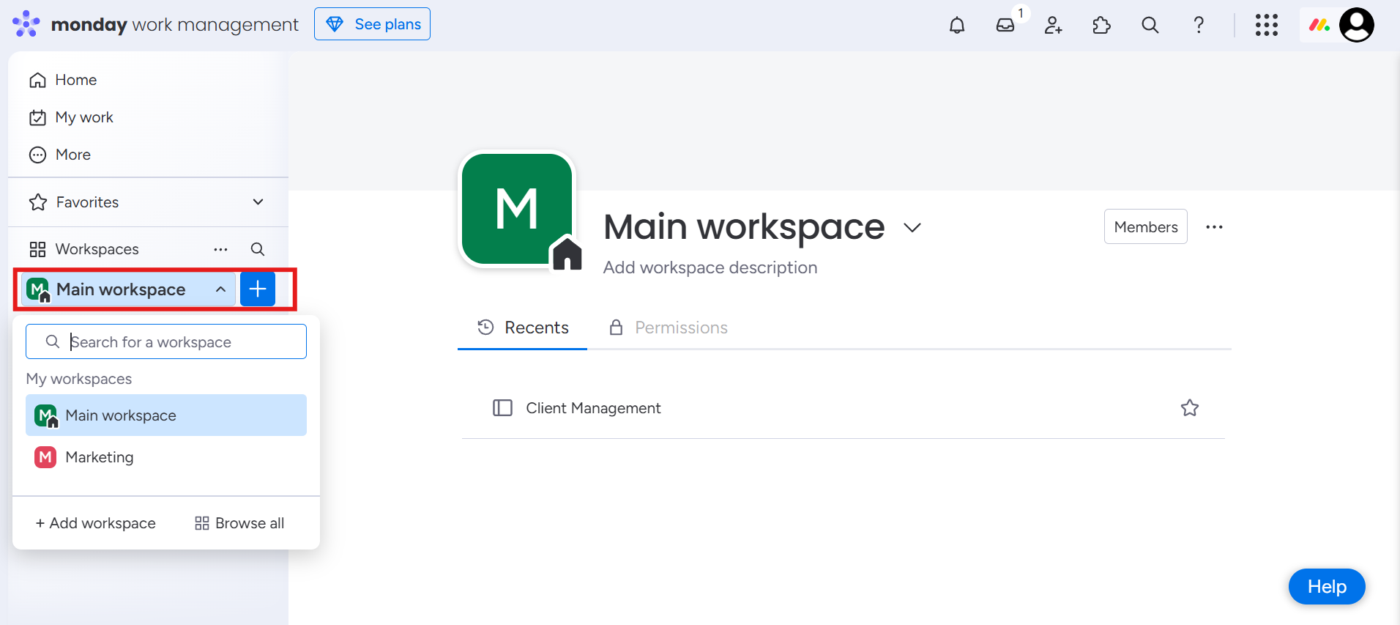
📖 Baca Juga: Keterampilan Manajemen Tugas: Cara Mengelola Tugas
Langkah #2: Pahami jenis-jenis ruang kerja
Di monday.com, tim dapat membuat dua jenis ruang kerja:
- Buka ruang kerja: Siapa pun yang memiliki akun dapat bergabung dan melihat semua papan publik (utama)
- Ruangan kerja tertutup (hanya untuk Enterprise): Hanya pemilik ruangan kerja atau admin yang dapat menambahkan anggota, ideal untuk proyek-proyek sensitif
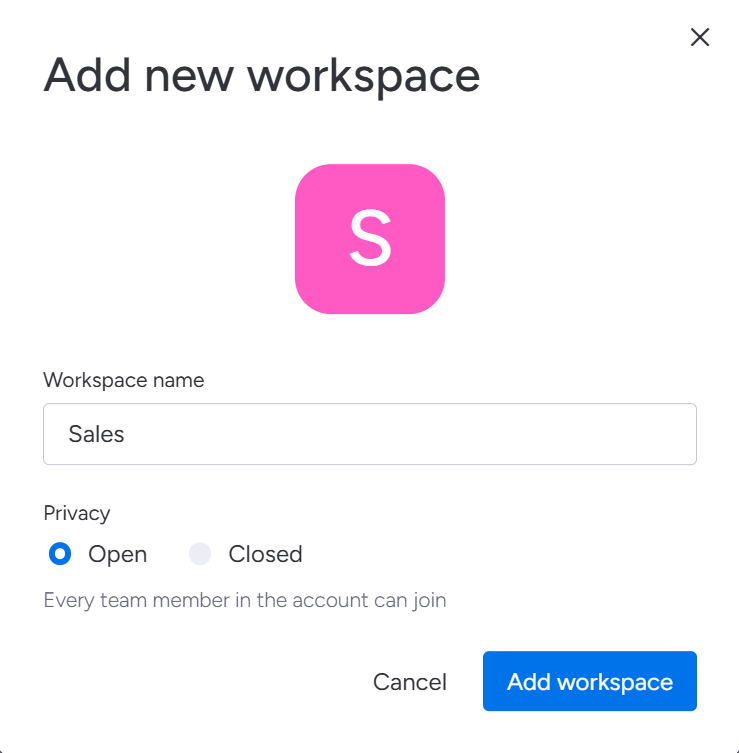
Langkah #3: Atur dan sesuaikan
Administrator dan pemilik ruang kerja dapat:
- Pindahkan papan antara ruang kerja
- Gunakan folder untuk mengelompokkan papan yang terkait
- Atur ikon dan sampul kustom untuk membedakan ruang kerja secara visual
📮 ClickUp Insight: Seorang profesional rata-rata menghabiskan lebih dari 30 menit sehari untuk mencari informasi terkait pekerjaan—itu berarti lebih dari 120 jam setahun terbuang untuk mencari melalui email, obrolan Slack, dan file yang tersebar.
Asisten AI cerdas yang terintegrasi dalam ruang kerja Anda dapat mengubah hal itu. Kenalkan ClickUp Brain. Ia memberikan wawasan dan jawaban instan dengan menampilkan dokumen, percakapan, dan detail tugas yang tepat dalam hitungan detik—sehingga Anda bisa berhenti mencari dan mulai bekerja. Selain itu, agen AI di ClickUp bahkan dapat menjawab pertanyaan Anda!
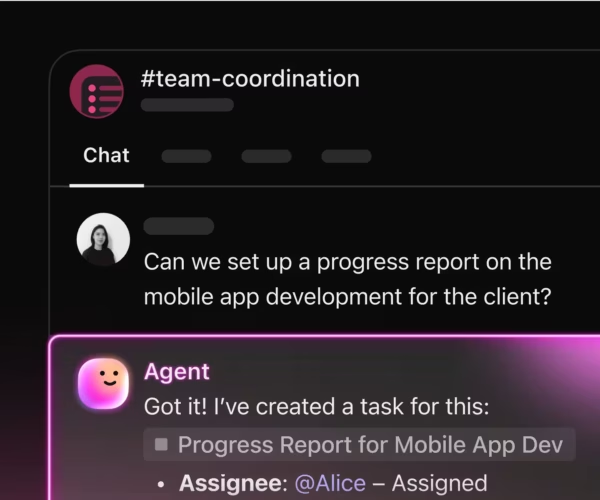
💫 Hasil Nyata: Tim seperti QubicaAMF menghemat lebih dari 5 jam per minggu dengan menggunakan ClickUp—itu setara dengan lebih dari 250 jam per tahun per orang—dengan menghilangkan proses manajemen pengetahuan yang usang. Bayangkan apa yang dapat diciptakan tim Anda dengan tambahan satu minggu produktivitas setiap kuartal!
Mengelola peran admin
Admin memastikan semuanya aman, rapi, dan berfungsi dengan baik. Mereka adalah pahlawan di balik layar dari akun monday.com.
Langkah #1: Akses bagian admin
Klik pada foto profil Anda di pojok kanan atas, lalu pergi ke Administrasi.
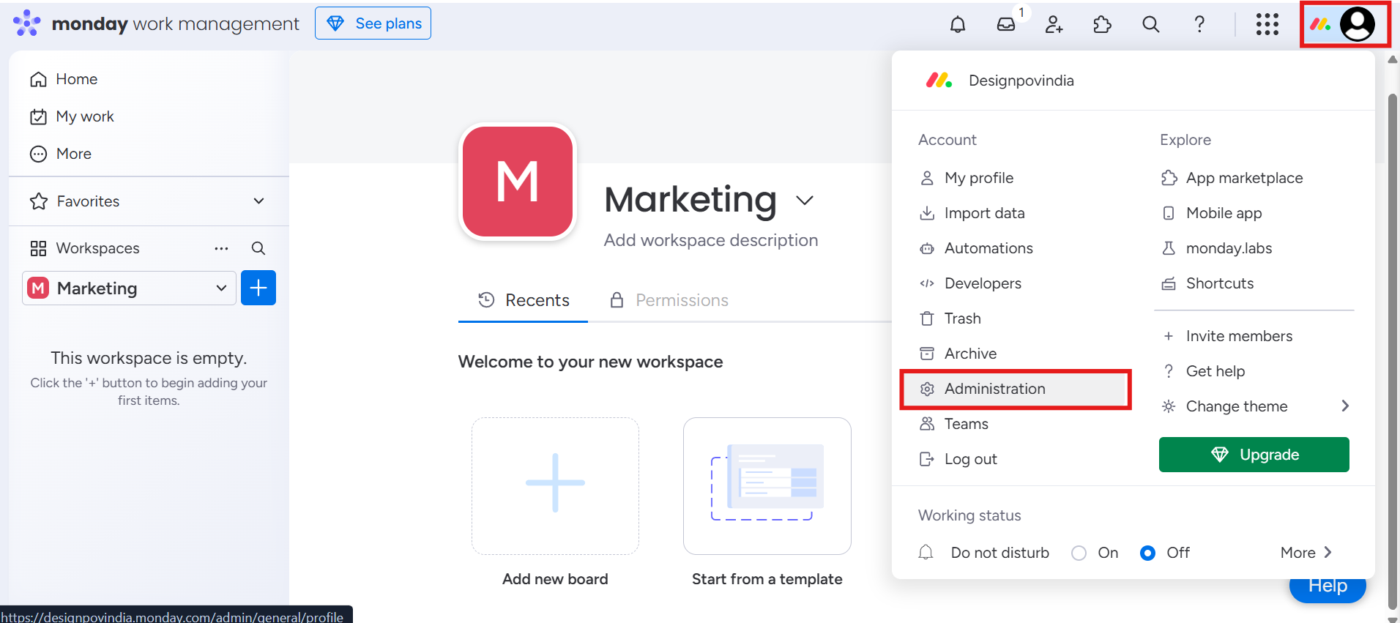
Administrator memiliki kendali penuh atas akun, termasuk:
- Menambahkan/menghapus pengguna dan menetapkan peran (admin, anggota, penonton, tamu)
- Mengubah nama akun, logo, dan URL
- Mengelola pengaturan keamanan dan privasi
- Melihat statistik penagihan dan penggunaan
- Mengambil alih papan, otomatisasi, dan integrasi
- Menghapus pengguna atau bahkan seluruh akun (dengan hati-hati!)
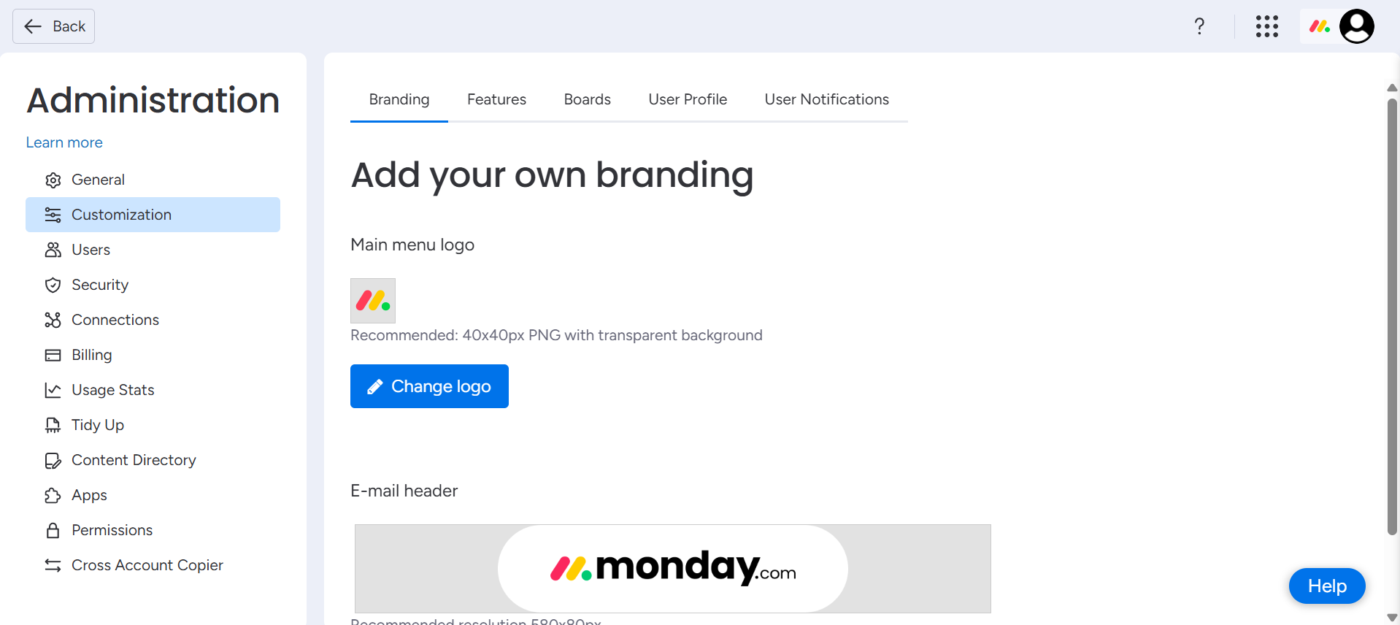
Mengaktifkan login aman dengan SSO
Akun monday.com Anda mendukung single sign-on untuk membantu tim masuk dengan aman tanpa perlu kata sandi tambahan. Berikut cara melakukannya:
Langkah #1: Pilih jenis SSO Anda
Berikut ini pilihan yang dapat Anda pilih:
- SAML SSO (Enterprise): Digunakan dengan penyedia seperti Okta, Azure AD, dll.
- Google SSO (Pro dan Enterprise): Masuk menggunakan akun Google Workspace
Langkah #2: Atur SSO Anda
Opsi 1: SAML SSO
Berikut adalah langkah-langkahnya:
- Admin > Keamanan > SAML SSO
- Isi kolom SAML SSO URL, Penyedia Identitas, dan Sertifikat Publik
- Uji koneksi sebelum mengaktifkan
Setelah diaktifkan, Anda akan menerima email onboarding atau dapat masuk melalui portal SSO perusahaan Anda.
Misalnya, jika perusahaan Anda menggunakan Azure, tim IT dapat mengonfigurasi SAML SSO sehingga semua karyawan dapat login menggunakan akun Microsoft mereka.
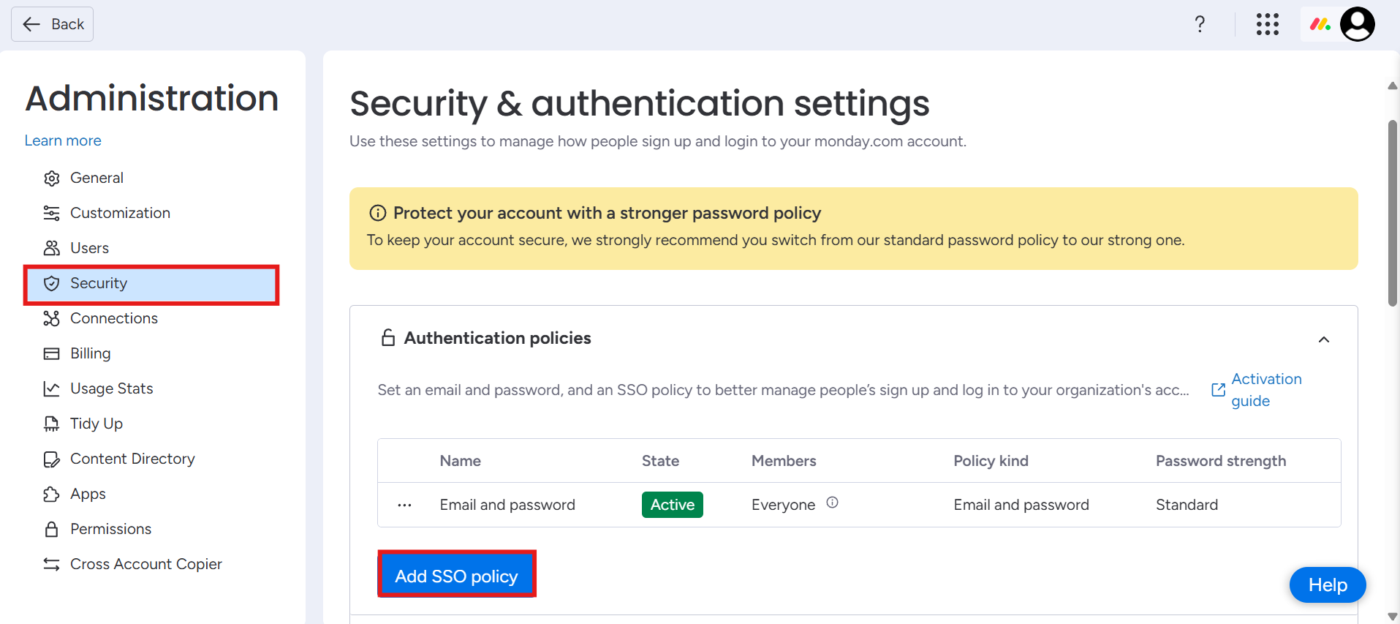
Opsi 2: Google SSO
Berikut adalah langkah-langkahnya:
- Buka Administrasi > Keamanan > Tambahkan Kebijakan SSO
- Pengguna dapat masuk dengan kredensial Google mereka secara instan
Metode ini lebih cepat untuk diimplementasikan daripada SAML dan berfungsi dengan baik untuk pengguna Google Workspace. Metode ini sangat berguna bagi freelancer atau konsultan yang tidak memiliki alamat email perusahaan, dan memungkinkan Anda untuk mendukung beberapa metode login dengan panduan pengguna yang jelas.
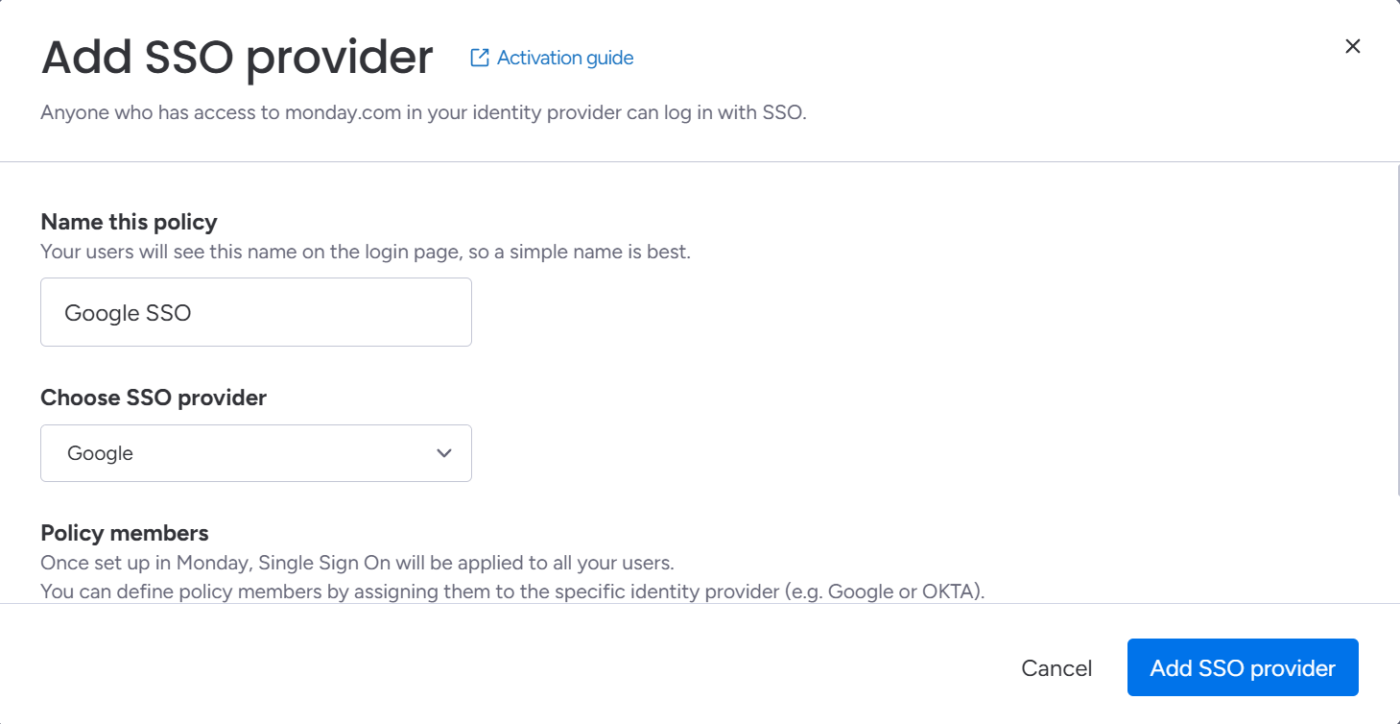
Menggunakan login berbasis domain untuk auto-join (Enterprise)
Ini sangat berguna untuk memungkinkan orang dari organisasi Anda bergabung dengan akun monday.com Anda tanpa perlu undangan.
Begini cara melakukannya:
- Buka Admin > Keamanan > Kebijakan Otentikasi
- Klik ikon tiga titik dan pilih Edit
- Tambahkan domain perusahaan Anda, misalnya @yourcompany.com, lalu klik Simpan Perubahan
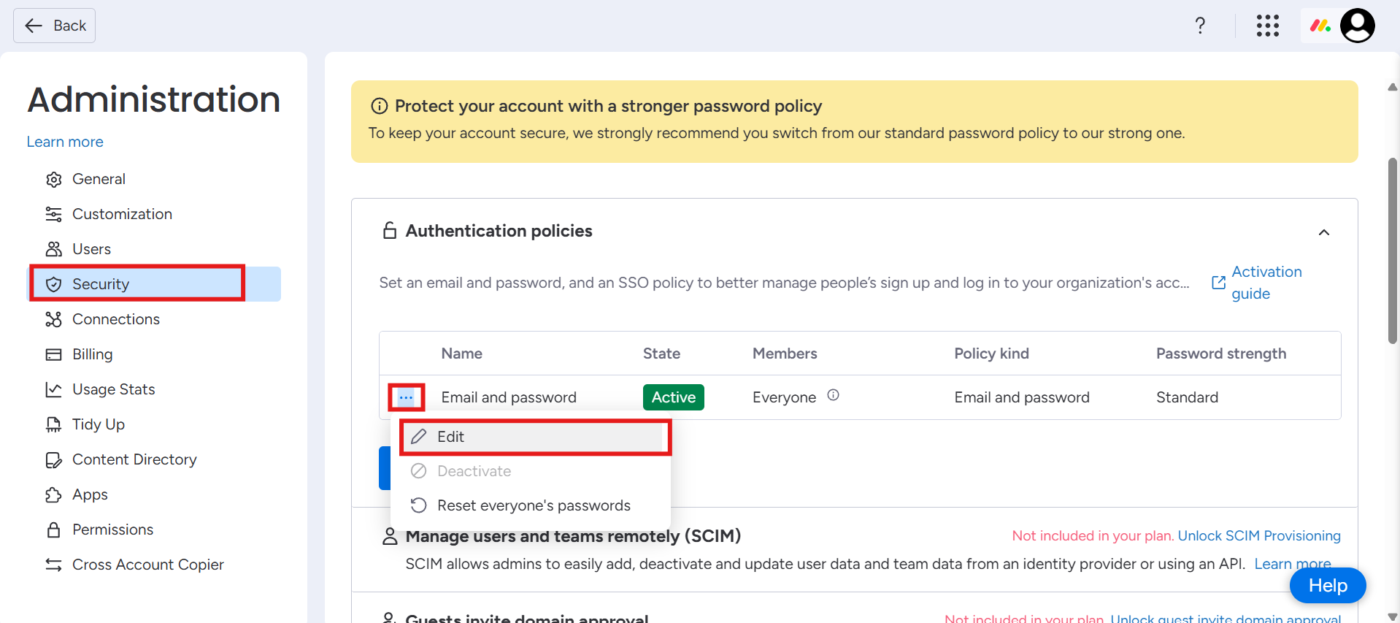
Siapa pun yang mendaftar dengan domain email ini dapat bergabung dengan akun Anda secara otomatis. Misalnya, karyawan baru dengan email @acme.com dapat langsung masuk dan ditambahkan ke akun monday.com perusahaan.
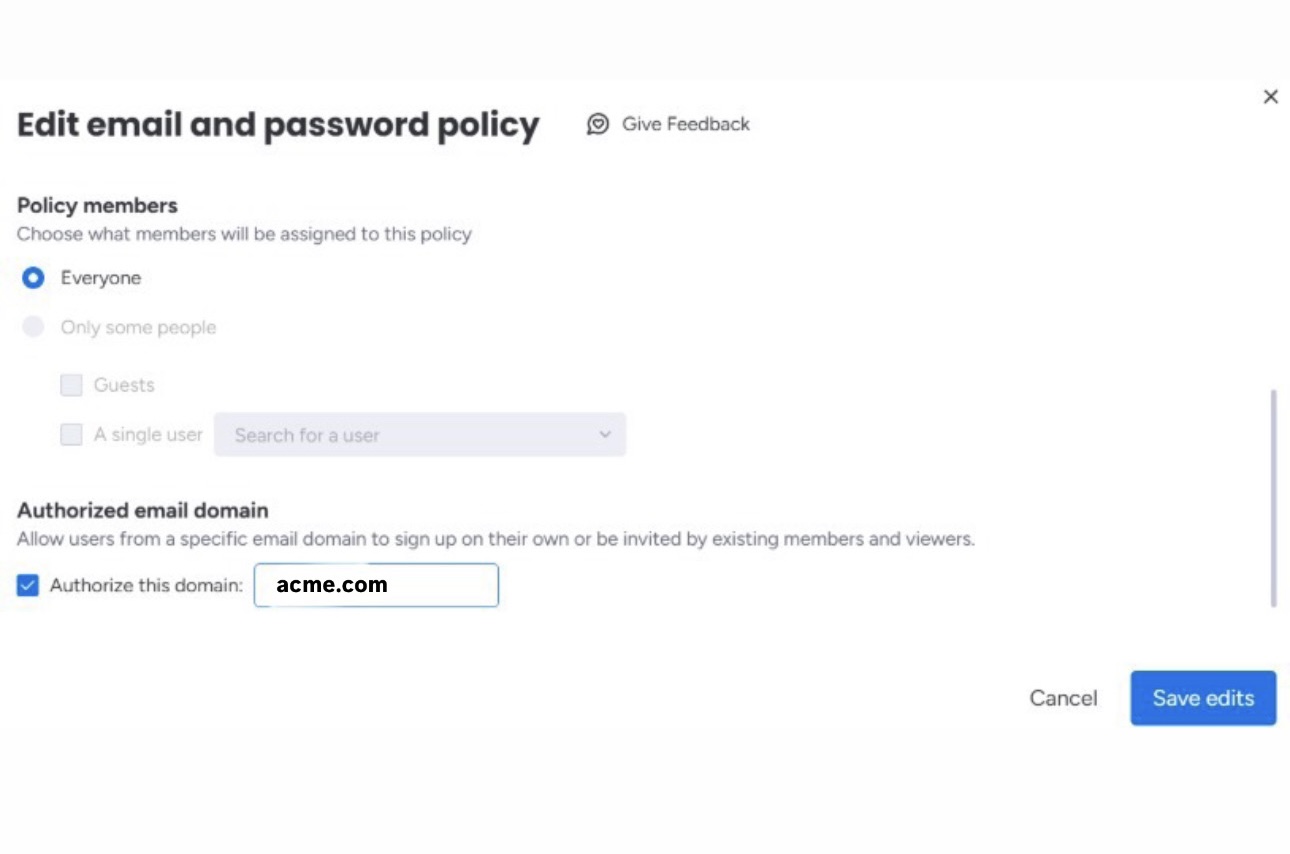
💡 Tips Pro: Jika SSO diaktifkan, login berbasis domain akan dinonaktifkan. Penyedia identitas Anda akan mengambil alih dan mengontrol siapa yang dapat mengakses apa.
Mengontrol akses tamu berdasarkan domain
Bekerja dengan mitra eksternal? Anda dapat mengontrol domain email eksternal mana yang diizinkan untuk diundang sebagai tamu. Hal ini membantu Anda mengontrol kolaborasi lintas fungsi dan mencegah informasi sensitif keluar dari ekosistem Anda.
Di bagian Admin, di bawah Persetujuan undangan domain untuk tamu, Anda dapat:
- Tentukan domain mana yang diizinkan, seperti @agency.com
- Blokir domain (opsional), seperti mencegah siapa pun dengan alamat email @gmail.com ditambahkan
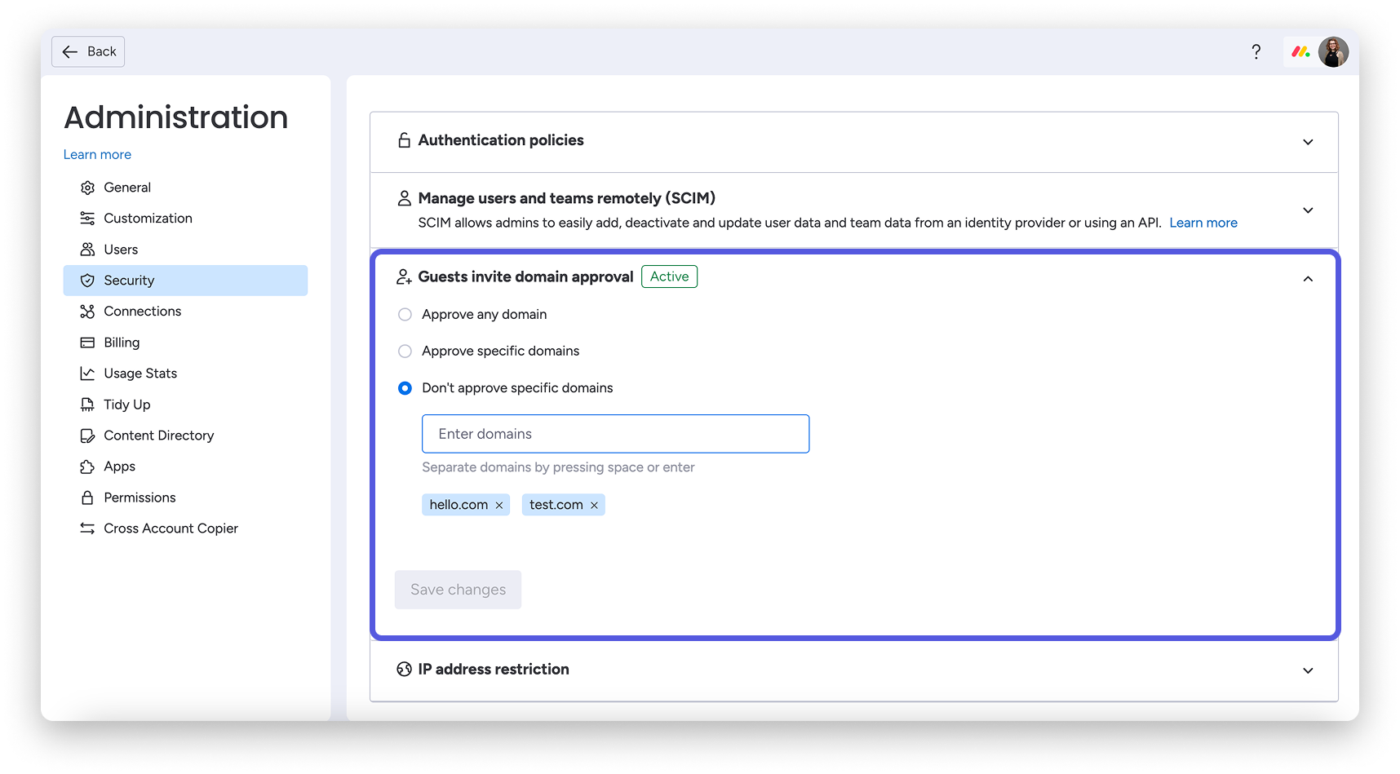
📖 Baca Juga: Cara Membuat Diagram Gantt di monday.com
Batasan-batasan monday.com
Meskipun alat ini menjaga alur kerja Anda terpusat dan cocok untuk berbagai kasus penggunaan, berikut adalah beberapa keterbatasan yang mungkin membuat Anda mempertimbangkan alternatif monday.com:
- Fitur terbatas dalam paket gratis: Anda hanya mendapatkan dua pengguna dan tidak dapat mengakses fitur penting seperti otomatisasi, integrasi, dan tampilan lanjutan
- Batasan otomatisasi: Bahkan pada paket berbayar, Anda dibatasi oleh jumlah tindakan otomatisasi bulanan tertentu. Sudah mencapai batas? Anda harus menunggu atau membayar lebih
- Masalah kinerja: Semakin kompleks ruang kerja Anda, semakin banyak lag dan masalah kinerja yang mungkin Anda alami
- Kustomisasi terbatas: Sulit untuk menerapkan bidang wajib atau menetapkan aturan data, yang dapat menyebabkan kesalahan pengguna atau papan yang berantakan
- Tidak ada fitur obrolan bawaan: Anda perlu mengandalkan Slack atau alat eksternal lainnya untuk berkomunikasi secara real-time
- Pembatasan berbagi klien: Anda tidak dapat berbagi papan secara bebas kecuali Anda menggunakan paket berlangganan tingkat atas, dan bahkan dalam hal itu, ada batasan
Berikut ini adalah platform manajemen proyek berbasis AI lainnya yang dapat membantu Anda mengatasi keterbatasan monday.com.
ClickUp: Alternatif Terpadu untuk monday.com
Manajer proyek dan pemimpin tim yang menggunakan banyak alat seringkali terjebak dalam lingkaran login berulang, ruang kerja yang terputus, dan alur kerja yang tidak konsisten.
ClickUp, aplikasi serba guna untuk pekerjaan, menonjol sebagai alternatif yang lebih mulus dan terintegrasi.
Platform ini menggabungkan manajemen proyek, manajemen pengetahuan, dan obrolan, semuanya didukung oleh kecerdasan buatan (AI) yang membantu Anda bekerja lebih cepat dan cerdas. Anda tidak perlu menggunakan solusi alternatif atau aplikasi pihak ketiga untuk menyelesaikan tugas.
Ingin membandingkan monday.com dengan ClickUp?
Mari kita mulai dari tempat di mana sebagian besar pekerjaan dimulai: ClickUp Task Management. 🗃️
ClickUp menawarkan tampilan yang familiar seperti Daftar, Papan, Kalender, dan Gantt, tetapi dengan fleksibilitas tambahan (pikirkan lebih dari 15 opsi visualisasi).

Tugas ClickUp memiliki subtugas bersarang, daftar periksa, Bidang Kustom, ketergantungan, otomatisasi, dan bahkan dokumen tertanam, semuanya dalam satu kartu. Lacak hasil kerja, bug, atau peta jalan menggunakan status, tag, dan prioritas yang disesuaikan dengan proses Anda.
📌 Contoh: Untuk tugas redesign situs web, Anda dapat:
- Tambahkan sub-tugas seperti penulisan konten, desain, dan pembangunan Webflow
- Gunakan Daftar Periksa Tugas untuk tata letak mobile, animasi, dan pengujian kualitas (QA)
- Atur Bidang Kustom untuk jenis halaman dan tanggal peluncuran
- Hubungkan Ketergantungan sehingga pengembangan dimulai setelah desain
- Otomatiskan pemberitahuan klien saat tugas siap untuk direview
- Sematkan dokumen ClickUp dengan brief kreatif dan tautan Figma
- Gunakan Status Kustom seperti Dalam Proses, QA, Review, Selesai, dan beri label dengan Klien Diblokir atau Prioritas Tinggi
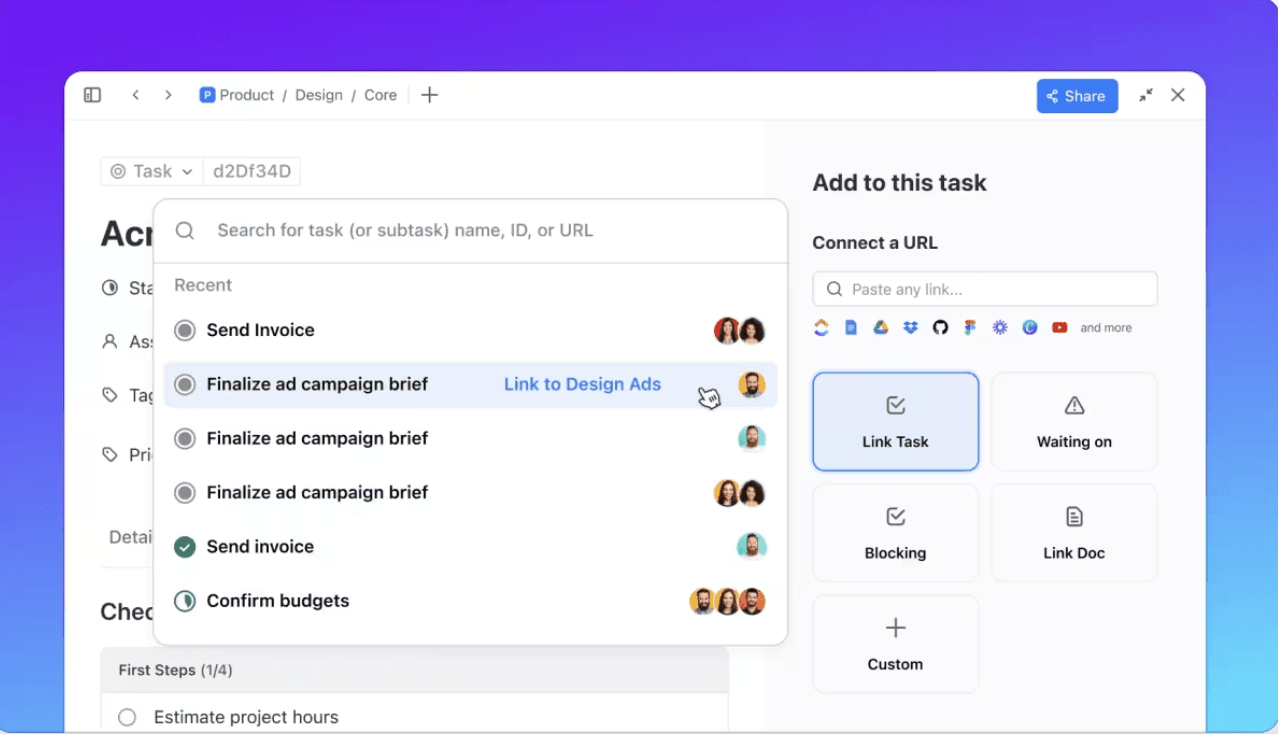
➡️ Butuh bantuan awal? Gunakan templat manajemen tugas dari perpustakaan ClickUp untuk dengan cepat membangun alur kerja.
Kemudian, ada ClickUp Dashboards, yang mengintegrasikan semua hal menjadi satu. 📊
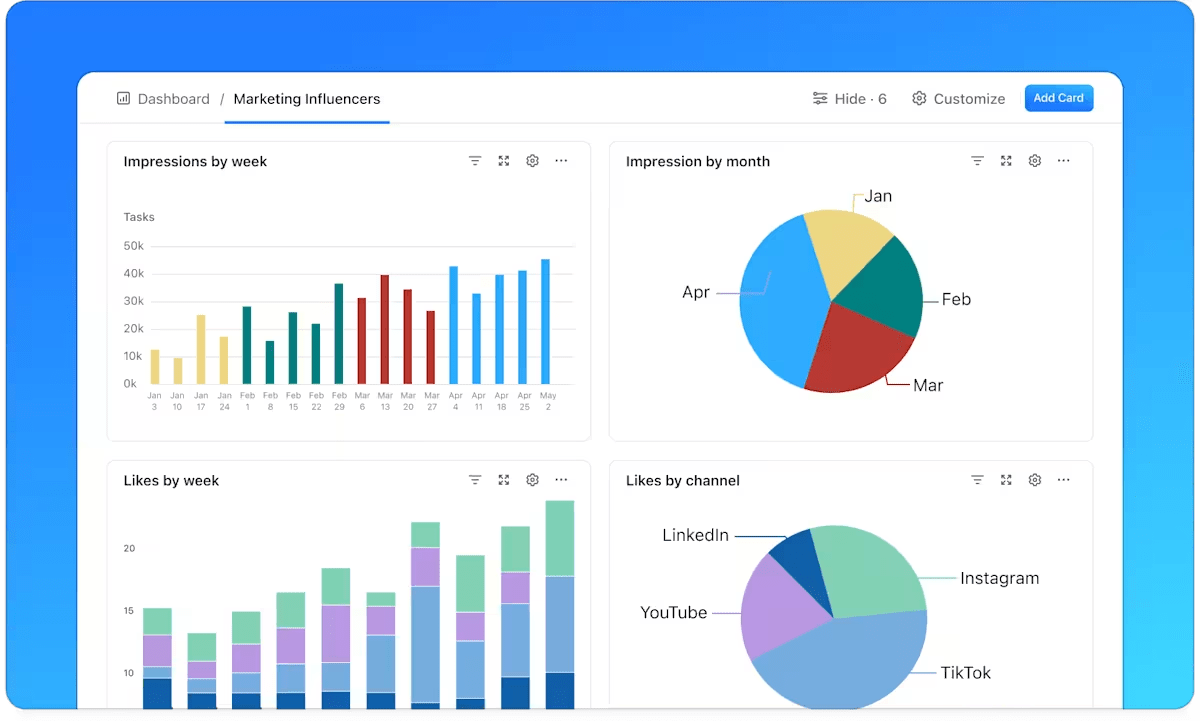
Berbeda dengan tampilan terbatas di monday.com, Dashboards di ClickUp sepenuhnya dapat disesuaikan dengan lebih dari 50 kartu kustom yang dapat menarik data langsung dari ruang kerja Anda.
Butuh ringkasan sprint real-time untuk tim pengembangan Anda? Buat dasbor dengan grafik burndown, pelacakan waktu, dan metrik kecepatan. Mengelola kampanye klien? Buat dasbor dengan status tugas, item yang terlambat, beban kerja tim, dan dokumen tertanam, semuanya diperbarui secara real-time.
Anda juga dapat membagikan dashboard secara eksternal, sehingga ideal untuk pembaruan klien tanpa memberikan akses penuh ke ruang kerja.
📌 Contoh: Anda mengelola kampanye pemasaran untuk klien. Anda membuat dasbor yang menampilkan pelacakan tugas dan kemajuan, item yang terlambat, dan beban kerja tim, semuanya diperbarui secara real-time.
Setelah proyek Anda direncanakan dan dimulai, dokumentasi menjadi sangat penting. Di sinilah ClickUp Docs mengintegrasikan semua hal dalam satu platform.
Salah satu tantangan terkompleks monday.com adalah ketergantungannya pada alat pihak ketiga seperti Google Docs atau Notion. ClickUp Docs, di sisi lain, terintegrasi langsung ke dalam ruang kerja Anda.
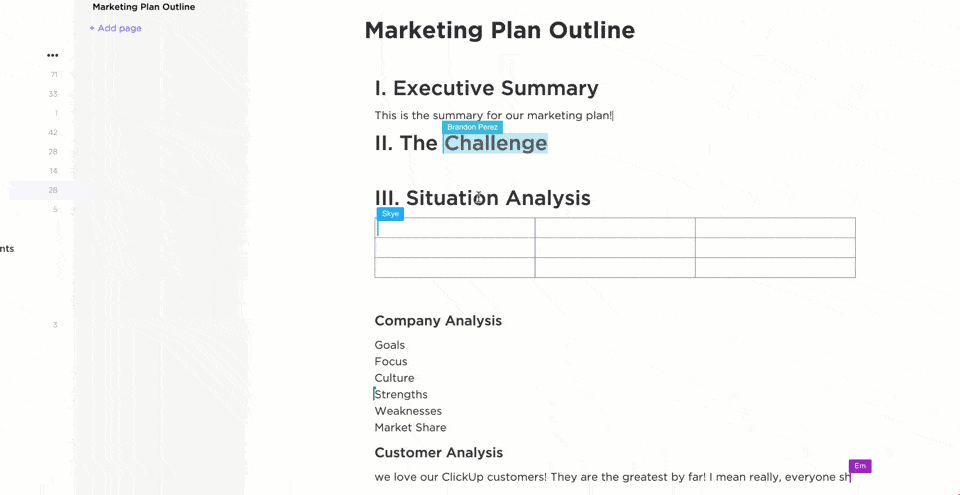
Dengan ClickUp Docs, Anda dapat:
- Buat dan sentralisasikan dokumen, wiki, dan basis pengetahuan
- Buat proposal, rancang kampanye, dan catat catatan rapat
- Sematkan tugas, tetapkan daftar periksa, hubungkan ke dasbor, dan merujuk ke dokumen lain
- Perbaiki kolaborasi real-time dengan komentar, @mentions, dan kursor langsung
- Buat dokumen yang menarik secara visual dengan teks kaya, blok kode, dan multimedia
Selain itu, Anda dapat dengan mudah mengakses dan mengelola semua dokumen Anda di Docs Hub, di mana semua dokumen dapat dicari, terorganisir, dan terhubung dengan pekerjaan Anda.
Untuk brainstorming dan perencanaan visual, ClickUp Whiteboards menawarkan alternatif untuk alat mandiri seperti Miro.
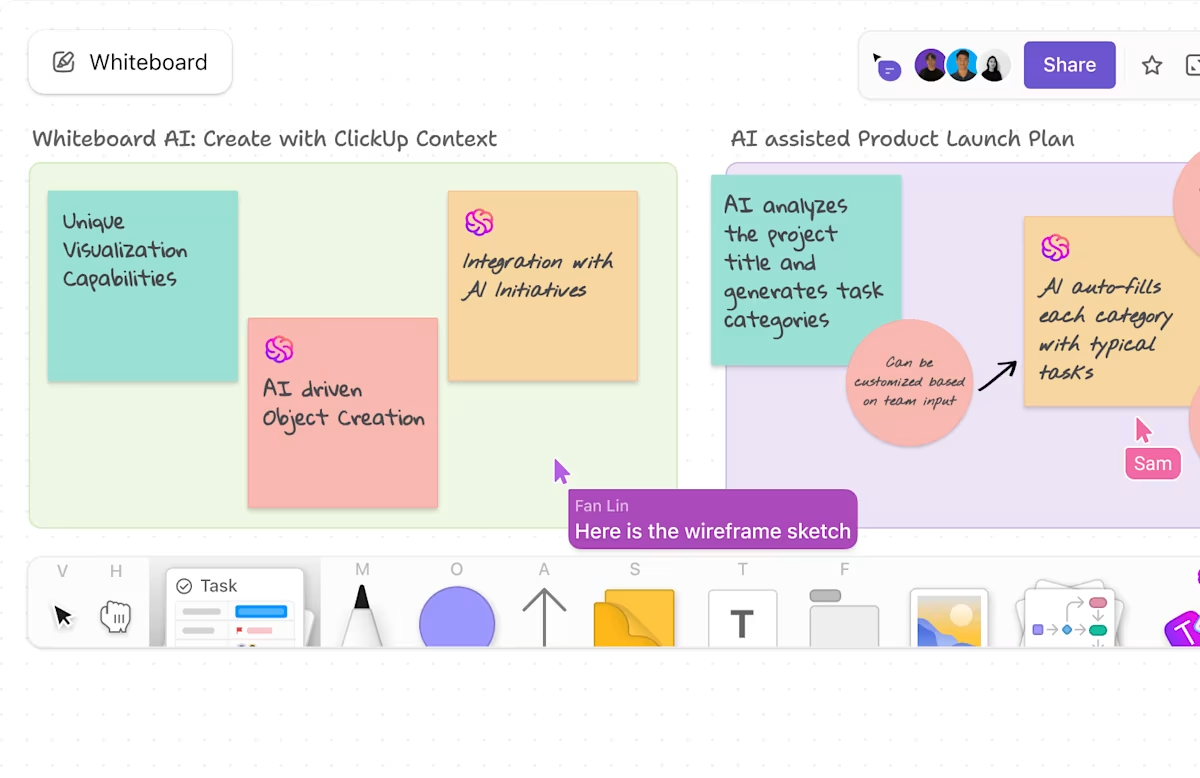
Whiteboards adalah ruang kerja dinamis dan dapat ditindaklanjuti. Mulailah dengan kanvas kosong atau gunakan templat ClickUp untuk merencanakan proses, rencana, atau diagram organisasi. Setiap elemen—catatan tempel, bentuk, dan teks—dapat langsung diubah menjadi tugas.
📌 Contoh: Misalkan tim Anda merancang strategi go-to-market di papan tulis. Anda menggambar fase-fase, menugaskan pemilik menggunakan avatar, dan mengubah tonggak penting menjadi tugas, semuanya langsung muncul di daftar proyek dan dasbor Anda.
ClickUp Brain, asisten AI terintegrasi dari perangkat lunak manajemen tugas, adalah alat yang memahami proyek Anda dan berada di dalam ruang kerja.
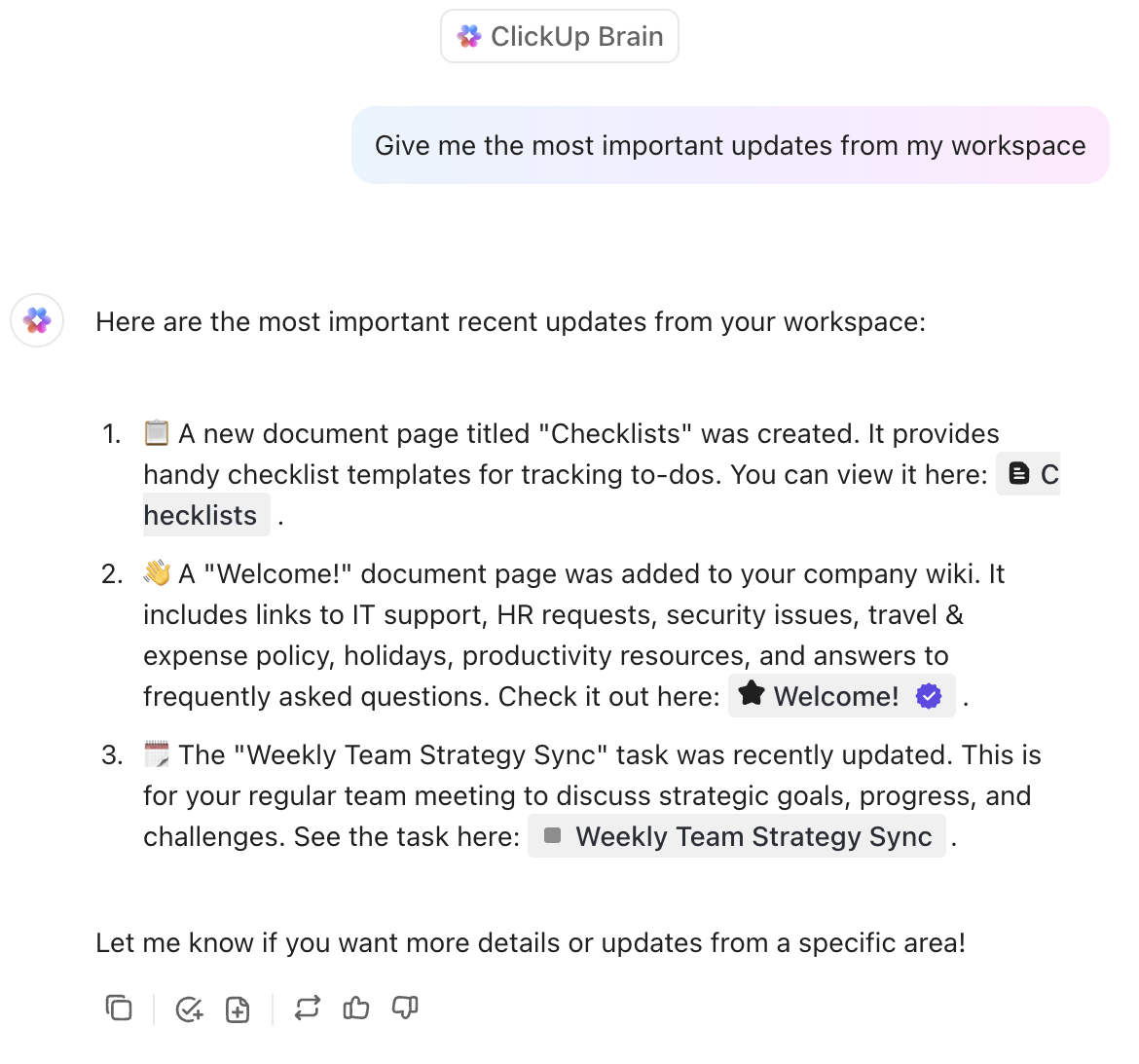
Gunakan ClickUp Brain untuk:
- Tulis, ringkas, dan kelola pekerjaan langsung di tugas, dokumen, komentar, dan obrolan
- Ringkas dokumen yang panjang, buat draf pembaruan proyek, atau buat konten
- Otomatiskan alur kerja dengan mendeskripsikan tindakan dalam bahasa yang mudah dipahami
- Cari informasi di internet secara real-time
- Izinkan Anda mengakses beberapa LLMs dari satu antarmuka
- Gali ide dan buat gambar berdasarkan tugas Anda
Yang membedakan ClickUp Brain dari alat AI generik adalah bahwa:
- Memahami ruang kerja Anda dan tugas, proyek, dokumen, serta konteks tim yang terkait
- Mengidentifikasi hambatan, mengenali pekerjaan yang terlambat, dan menghasilkan ringkasan berdasarkan data real-time
- Dapat diakses dari mana saja di ClickUp: tugas, dokumen, dasbor, dan komentar
📖 Baca Juga: Ulasan monday.com dengan Kelebihan dan Kekurangan
Akhirnya, komunikasi menjadi lebih lancar dengan fitur Chat terintegrasi ClickUp. Anda dapat membuat saluran obrolan yang terhubung dengan ruang, folder, atau proyek tertentu untuk menjaga percakapan tetap relevan.
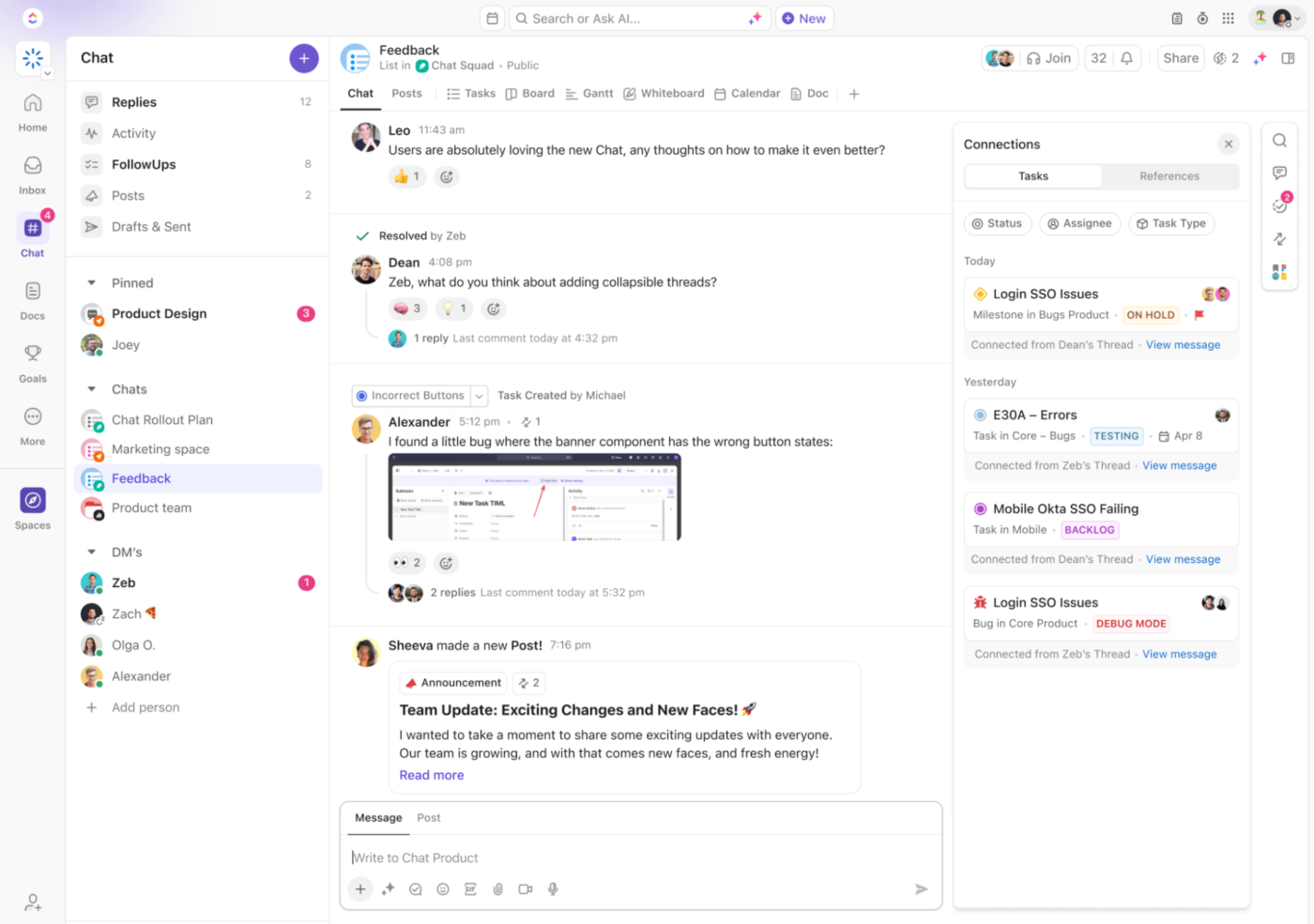
Jika tim desain Anda sedang bekerja sama dalam pembaruan situs web.
💟 Bonus: Brain MAX adalah asisten desktop bertenaga AI yang mengumpulkan semua pekerjaan Anda ke dalam satu tempat. Ia terhubung secara mulus dengan tugas, dokumen, email, spreadsheet, dan bahkan aplikasi pihak ketiga seperti Google Drive dan Slack. Tidak perlu lagi berpindah-pindah tab atau kehilangan jejak file penting—semua yang Anda butuhkan terintegrasi dan dapat dicari dari satu aplikasi desktop yang mudah digunakan. Dengan Brain MAX, Anda dapat fokus pada pekerjaan Anda, bukan mencari-cari file.
Di Chat terintegrasi ClickUp, tim desain Anda dapat membuat saluran berdasarkan topik untuk berbagi ide, file, dan langsung mengubah pesan menjadi tugas tanpa kehilangan konteks. Ketinggalan sesuatu? ClickUp Brain merangkum thread obrolan, menyoroti keputusan penting, dan menyarankan langkah selanjutnya.
Butuh panggilan cepat? Gunakan SyncUps untuk pertemuan suara atau video dengan ringkasan yang didukung AI, sehingga tidak ada yang terlewat.
Dan begitulah cara tugas, dokumentasi, dan kolaborasi Anda diperkuat oleh AI, di bawah satu platform! Rasakan pengalaman pertama di dunia dengan Converged AI Workspace bersama ClickUp!
Sudah selesai troubleshooting? Coba ClickUp saja
Jika Anda sudah sampai di sini, kemungkinan besar Anda sudah berhasil mengatasi masalah login monday.com atau menyadari betapa lamanya waktu yang dibutuhkan untuk mengatasi masalah akses dasar. Meskipun platform ini menawarkan alat yang solid, terkadang hal-hal kecil (seperti masalah login, izin akses, atau keanehan ruang kerja) dapat menghalangi produktivitas yang sebenarnya.
Di situlah ClickUp, aplikasi serba guna untuk pekerjaan, hadir.
Dengan segala hal mulai dari tugas dan dokumen hingga dasbor dan obrolan dalam satu platform yang terhubung dengan indah, alat ini memudahkan Anda mengelola pekerjaan tanpa harus repot. Siap untuk beralih?
Daftar di ClickUp secara gratis hari ini! ✅
Pertanyaan yang Sering Diajukan
monday.com menawarkan rencana gratis dengan fitur terbatas untuk hingga 2 pengguna. Untuk fitur yang lebih canggih dan tim yang lebih besar, rencana berbayar tersedia.
monday.com adalah sistem operasi kerja (Work OS) yang dirancang untuk manajemen proyek, pelacakan tugas, kolaborasi tim, otomatisasi alur kerja, dan perencanaan sumber daya di berbagai industri.
URL monday.com Anda biasanya berbentuk: youraccountname.monday.com. Jika Anda tidak yakin, periksa email selamat datang Anda atau tanyakan kepada admin Anda. Anda juga dapat menggunakan tautan "Lupa URL?" di halaman login untuk mengembalikannya.